ComService நிறுவனத்தின் வலைப்பதிவின் (Naberezhnye Chelny) வாசகர்களுக்கு வணக்கம். இந்த கட்டுரையில் நாம் விண்டோஸ் 7 இயக்க முறைமையில் ஒரு பிணையத்தை அமைப்பதைத் தொடுவோம், அதாவது, நாங்கள் வீட்டுக் குழுக்களைக் கையாள்வோம். இந்த அம்சம் பயனர்களிடையே தகவல் பரிமாற்றத்தை எளிதாக்க உங்களை அனுமதிக்கிறது வீட்டு நெட்வொர்க். இங்கே நாம் கணினிகளுக்கான ஐபி முகவரிகளை அமைப்பது பற்றி பார்ப்போம், அதனால் நாம் உருவாக்க முடியும் வீட்டுக் குழுமற்றும் பிணைய இருப்பிடத்தை அமைக்கவும். வீட்டுக் குழுக்களை எவ்வாறு உருவாக்குவது, அவர்களுடன் எவ்வாறு இணைவது மற்றும் பிற பயனர்கள் அவர்களுடன் பணிபுரியும் வகையில் கோப்பகங்களைப் பகிர்வது எப்படி என்பதைப் பார்ப்போம். இல் பகிரப்பட்ட ஆதாரங்களைக் கட்டுப்படுத்துவதற்கு வசதியான இடத்தையும் நாங்கள் கருத்தில் கொள்வோம். இந்த கட்டுரையைப் படித்த பிறகு, விண்டோஸ் 7 கணினிகளுக்கு இடையில் வீட்டு நெட்வொர்க்கை எளிதாக அமைக்கலாம் என்று நம்புகிறேன்.
கட்டுரை அமைப்பு
1. வீட்டுக் குழுவிற்கு விண்டோஸ் 7 நெட்வொர்க்கை அமைத்தல்
முதலில், கணினிகள் நெட்வொர்க்கில் சரியாக வேலை செய்ய, அவற்றுக்கிடையேயான நேரத்தை ஒத்திசைக்க வேண்டியது அவசியம். நெட்வொர்க்கில் உள்ள அனைத்து கணினிகளிலும், நீங்கள் தற்போதைய நேரத்தை அமைத்து அதை உருவாக்க வேண்டும்.
இரண்டாவதாக. அமைக்க வேண்டும் கணினிகள்அதனால் அவர்கள் ஒரே நெட்வொர்க்கில் இருக்கிறார்கள். இது செயல்பாடுவழக்கமாக திசைவி அல்லது திசைவியுடன் தங்கியிருக்கும். பின்னர் அவர் இணைக்கப்பட்ட ஒவ்வொரு கணினிக்கும் கொடுக்கப்பட்ட வரம்பிலிருந்து ஒரு முகவரியை ஒதுக்குகிறார். உங்களிடம் ஒன்று இல்லையென்றால், நீங்கள் முகவரிகளை கைமுறையாக உள்ளமைக்க வேண்டும்.
1. அறிவிப்பு பகுதியில், நெட்வொர்க் ஐகானில் இடது கிளிக் செய்யவும். திறக்கும் சாளரத்தில், நெட்வொர்க் மற்றும் பகிர்வு மையம் என்ற இணைப்பைக் கிளிக் செய்யவும்
திறக்கும் நெட்வொர்க் மற்றும் பகிர்வு மையத்தில், இடது பக்கத்தில், அடாப்டர் அமைப்புகளை மாற்று என்பதைக் கிளிக் செய்யவும்

திறக்கும் சாளரம் அனைத்தையும் காட்டுகிறது பிணைய இணைப்புகள்உன்னுடையது. உங்கள் வீட்டு நெட்வொர்க்குடன் இணைக்கும் இணைப்பைத் தேர்ந்தெடுக்கவும். இது வழியாக ஒரு இணைப்பாக இருக்கலாம் வயர்லெஸ் நெட்வொர்க்அல்லது வேறு. இடது சுட்டி பொத்தானைக் கொண்டு அதைத் தேர்ந்தெடுக்கவும் அழைப்பு சூழல் மெனு வலது கிளிக்எலிகள். பண்புகளைத் தேர்ந்தெடுக்கவும்

திறக்கும் நெட்வொர்க் சாளரத்தில், மைக்ரோசாஃப்ட் நெட்வொர்க்குகளுக்கான கிளையண்ட், மைக்ரோசாஃப்ட் நெட்வொர்க்குகளுக்கான கோப்பு மற்றும் அச்சுப்பொறி அணுகல் சேவை மற்றும் இன்டர்நெட் புரோட்டோகால் பதிப்பு 4 (TCP/IPv4) தேர்வுப்பெட்டிகள் நமக்குத் தேவை. கடைசியாக ஒன்றைத் தேர்ந்தெடுத்து, பண்புகள் பொத்தானைக் கிளிக் செய்யவும்
![]()
TCP/IP பண்புகளில் தேர்வுபின்வரும் ஐபி முகவரியைப் பயன்படுத்தவும். புலத்தில், முகவரி மற்றும் சப்நெட் முகமூடியை உள்ளிடவும் (உதாரணமாக, படத்தில் உள்ள ஐபி - 192.168.0.1 மற்றும் சப்நெட் மாஸ்க் - 255.255.255.0)

நான்கு நெட்வொர்க் இருப்பிடங்கள் உள்ளன:
- பொது நெட்வொர்க். நீங்கள் பொது இடத்தில் நெட்வொர்க்குடன் இணைக்கப்பட்டிருக்கும் போது பொருந்தும். உதாரணமாக, ஒரு ஓட்டலில், ரயில் நிலையம் அல்லது விமான நிலையத்தில். இந்த வழக்கில், மிகவும் கடுமையான பாதுகாப்பு அமைப்புகள் பயன்படுத்தப்படுகின்றன, நெட்வொர்க் கண்டுபிடிப்பு மற்றும் வீட்டுக் குழுக்களை உருவாக்கும் திறன் ஆகியவை முடக்கப்பட்டுள்ளன. அதாவது, இந்த நெட்வொர்க்கில் உள்ள மற்ற பங்கேற்பாளர்கள் உங்கள் கணினியைப் பார்க்க முடியாது மற்றும் நீங்கள் யாரையும் பார்க்க மாட்டீர்கள். அதிகபட்ச பாதுகாப்பு அமைப்புகள் உங்களுக்கு முழுமையான பாதுகாப்பிற்கு உத்தரவாதம் அளிக்காது. எனவே, அங்கீகாரம் தேவைப்படும் முக்கியமான ஆதாரங்களைப் பயன்படுத்தாமல் இருப்பது நல்லது.
- நிறுவன நெட்வொர்க். இந்த இருப்பிடத்தில் நெட்வொர்க் கண்டுபிடிப்பு இயக்கப்பட்டுள்ளது, ஆனால் முகப்புக் குழுக்களை உருவாக்கும் அல்லது சேரும் திறன் இல்லை
- வீட்டு நெட்வொர்க். நெட்வொர்க் கண்டுபிடிப்பு மற்றும் வீட்டுக் குழுக்களை உருவாக்கும் திறன் ஆகியவை இதில் அடங்கும். இந்த நெட்வொர்க்கில் உள்ள அனைத்து கணினிகளையும் நீங்கள் அறிந்திருந்தால், "ஹோம் நெட்வொர்க்" இருப்பிடத்தைத் தேர்ந்தெடுப்பது மதிப்பு.
- டொமைன் நெட்வொர்க். ஒரு நிறுவனத்தில் உள்ள உங்கள் கணினி செயலில் உள்ள டைரக்டரி டொமைனுடன் இணைக்கப்படும் போது, நெட்வொர்க் இருப்பிடம் தானாகவே டொமைன் நெட்வொர்க்கிற்கு மாறும். இந்த வழக்கில், அனைத்து அமைப்புகளும் அமைக்கப்பட்டுள்ளன பிணைய நிர்வாகிகள்நிறுவனத்தில்.
முகப்புக் குழுவை உருவாக்க, ஹோம் நெட்வொர்க் இருப்பிடத்தைத் தேர்ந்தெடுக்க வேண்டும்.
இது பின்வருமாறு செய்யப்படுகிறது
நெட்வொர்க் மற்றும் பகிர்வு மையத்திற்குச் சென்று பொது நெட்வொர்க் இணைப்பைக் கிளிக் செய்யவும்

திறக்கும் நெட்வொர்க் இருப்பிட அமைப்புகள் சாளரத்தில், முகப்பு நெட்வொர்க்கைத் தேர்ந்தெடுக்கவும்

அடுத்த சாளரத்தில் பிணைய இருப்பிடம் மாறியதாக எங்களுக்குத் தெரிவிக்கப்படும். மூடு என்பதைக் கிளிக் செய்யவும்

இப்போது ஆன்லைனில் வீட்டுக் குழுவை உருவாக்க அல்லது ஏற்கனவே உருவாக்கிய குழுவில் சேர வாய்ப்பு உள்ளது. இதைச் செய்ய, கீழே உள்ள படத்தில் சிறப்பிக்கப்பட்டுள்ள இணைப்புகளில் ஏதேனும் ஒன்றைக் கிளிக் செய்யவும்.

நெட்வொர்க்கில் ஒரே ஒரு வீட்டுக் குழுவை மட்டுமே உருவாக்க முடியும். நீங்கள் அதை எந்த வகையிலும் உருவாக்கலாம் பிணைய கணினிகள். நெட்வொர்க்கில் உள்ள பிற கணினிகள் ஏற்கனவே உருவாக்கப்பட்ட குழுவில் மட்டுமே சேர முடியும். எந்தப் பதிப்பிலும் இயங்கும் கணினிகள் ஹோம்குரூப்பில் சேரலாம். இதை உருவாக்க, Starter அல்லது Home Basic ஐ விட Windows 7 இன் மேம்பட்ட பதிப்பு உங்களுக்குத் தேவை.
பதிப்பைக் கண்டறியவும் இயக்க முறைமைகணினி பண்புகளில் இது சாத்தியமாகும்.
முகப்புக் குழு சாளரத்தில், முகப்புக் குழுவை உருவாக்கு என்பதைக் கிளிக் செய்யவும்

குழு உறுப்பினர்களுக்கு அணுகலை வழங்க விரும்பும் நூலகங்களைத் தேர்ந்தெடுத்து அடுத்து என்பதைக் கிளிக் செய்யவும்
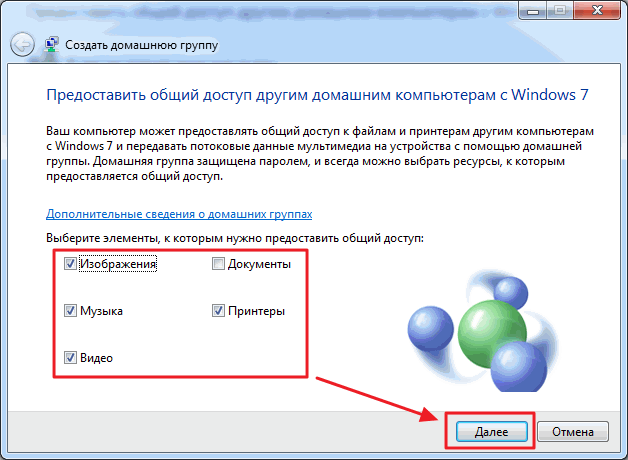
அடுத்த சாளரத்தில், உருவாக்கப்பட்ட வீட்டுக் குழுவிற்கான கடவுச்சொல்லை உருவாக்குகிறோம். உடனே எழுதி வைப்பது நல்லது. முடி என்பதைக் கிளிக் செய்யவும்
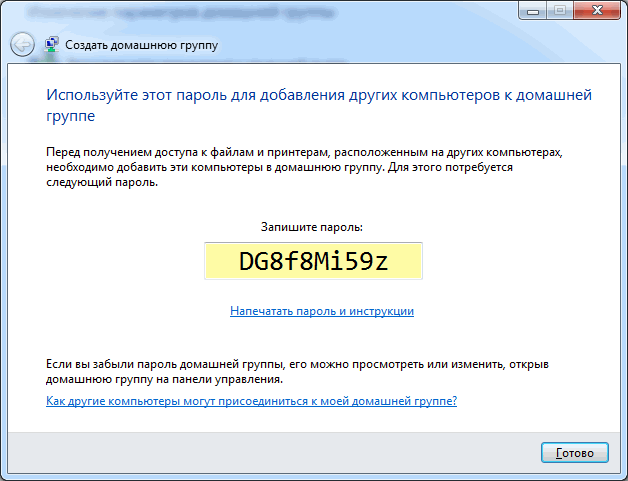
இப்போது, நெட்வொர்க் மற்றும் பகிர்வு மையத்தில் வீட்டுக் குழுவைத் தேர்ந்தெடுக்கும்போது, வீட்டுக் குழு அமைப்புகளை மாற்றக்கூடிய ஒரு சாளரத்தைக் காண்பீர்கள்.

உங்கள் முகப்புக் குழு கடவுச்சொல்லை நீங்கள் மறந்துவிட்டீர்கள் என்றால் இங்கே காண்பிக்கலாம் அல்லது அச்சிடலாம். வேறு ஏதேனும் மாற்றவும். உங்கள் வீட்டுக் குழுவிலிருந்து வெளியேறவும். மேம்பட்ட அமைப்புகளை மாற்றவும் பொது அணுகல்மற்றும் HomeGroup சரிசெய்தலை இயக்கவும்.
கடைசி உறுப்பினர் அதை விட்டு வெளியேறும்போது ஒரு வீட்டுக் குழு இருக்காது.
சரிசெய்தல் பற்றி சில வார்த்தைகள். தேடலைப் பயன்படுத்தி இந்தக் கருவியைக் கண்டறிவதன் மூலம் தொடக்க மெனுவிலிருந்து அதைத் தொடங்கலாம்
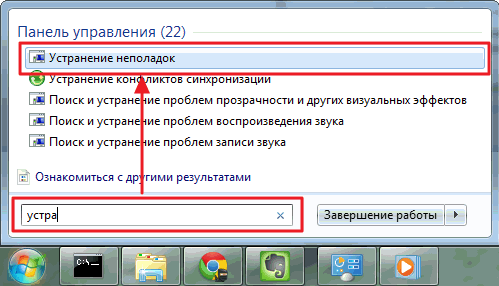
திறக்கும் சாளரத்தில், சமீபத்திய சரிசெய்தல் கருவிகளை ஆன்லைனில் பெறுங்கள் என்ற பெட்டியை தேர்வு செய்யவும்
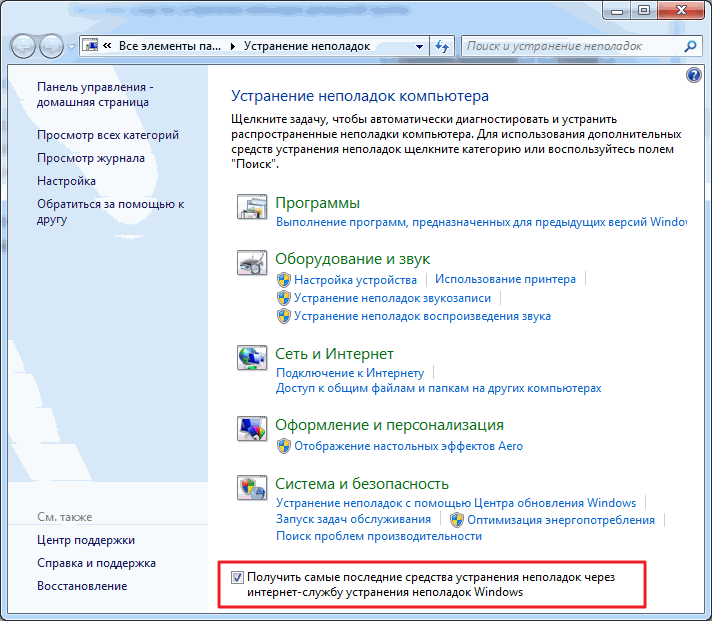
மைக்ரோசாப்ட் நிறுவனத்தில் நிறைய பேர் வேலை செய்கிறார்கள், இதனால் இந்த கருவியைப் பயன்படுத்தி பொதுவான பிழைகளை சரிசெய்ய முடியும்.
இப்போது, உங்கள் HomeGroup இல் மட்டும் சிக்கல்கள் ஏற்பட்டால், நீங்கள் சமீபத்திய கருவிகளைப் பயன்படுத்தலாம்.
முகப்புக் குழு உருவாக்கப்பட்டு, அமைப்புகள் கட்டமைக்கப்பட்டுள்ளன. இப்போது நீங்கள் பிணையத்தில் மீதமுள்ள கணினிகளை இணைக்க வேண்டும்.
நாம் HomeGroup உடன் இணைக்க விரும்பும் கணினியில், இந்த உறுப்பைக் கண்டுபிடிப்போம்

குழு ஏற்கனவே உருவாக்கப்பட்டுவிட்டதால், சேரும்படி கேட்கப்படுவோம்
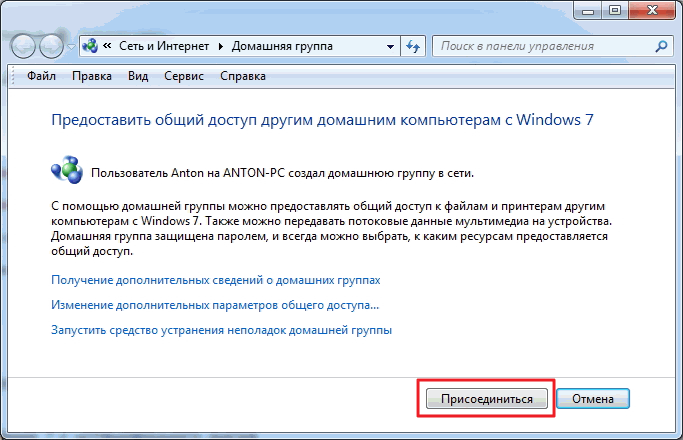
நாங்கள் பொதுவில் கிடைக்க விரும்பும் நூலகங்களைக் குறிப்பிட்டு அடுத்து என்பதைக் கிளிக் செய்க

அடுத்த சாளரத்தில், முகப்புக் குழுவிற்கான கடவுச்சொல்லை உள்ளிட்டு, அடுத்து என்பதைக் கிளிக் செய்யவும்

கணினி வெற்றிகரமாக வீட்டுக் குழுவுடன் இணைக்கப்பட்டுள்ளது. மற்ற எல்லா கணினிகளையும் அதே வழியில் இணைக்கிறோம்.
3. பகிர்தலை அமைத்தல்
மேலே உள்ளவை அனைத்தும் நெட்வொர்க்கில் பகிரப்பட்ட அணுகலை அமைப்பதற்கான எளிமை மற்றும் எளிமைக்கான ஆயத்தப் படிகள்.
ஹோம்க்ரூப் பயனர்களுடன் அணுகலை எப்படிப் பகிரலாம் என்பது இங்கே: திறக்கலாம். நாங்கள் அணுகலை வழங்க வேண்டிய கோப்புறையைக் கண்டுபிடித்து தேர்ந்தெடுக்கிறோம். கருவிப்பட்டியில், பகிர்தல் பொத்தானைக் கிளிக் செய்து, கீழ்தோன்றும் மெனுவிலிருந்து, இந்த கோப்புறையில் உள்ள கோப்புகளை பயனர்கள் மாற்றவும் நீக்கவும் முடியும் என நீங்கள் விரும்பினால், Homegroup (படிக்க) அல்லது Homegroup (படிக்கவும் எழுதவும்) என்பதைத் தேர்ந்தெடுக்கவும்.
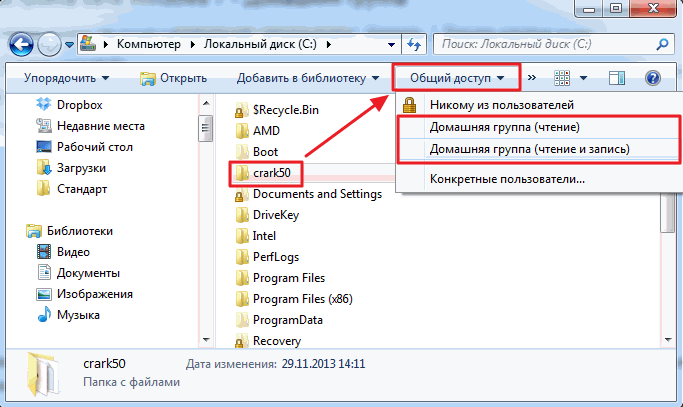
பயனர்கள் யாரும் இல்லை என்பதைத் தேர்ந்தெடுப்பதன் மூலம் இங்கே நீங்கள் அணுகலை மறுக்கலாம். கோப்புறை ஐகான் பேட்லாக் மூலம் குறிக்கப்படும்.
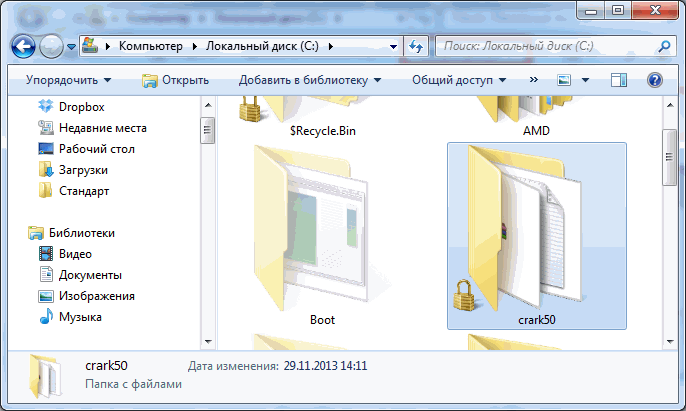
நீங்கள் ஹோம்க்ரூப்பை உருவாக்கும்போது அல்லது சேரும்போது, எக்ஸ்ப்ளோரர் சாளரத்தின் வழிசெலுத்தல் பகுதியில் தொடர்புடைய பிரிவு தோன்றும். இங்கிருந்து பிணையத்தில் உள்ள பிற கணினிகளின் பகிரப்பட்ட கோப்புறைகளை அணுகுவது வசதியானது

சிறிது நேரம் கழித்து, உங்கள் கணினியில் எந்த கோப்புறைகள் பகிரப்பட்டன என்பதை நீங்கள் மறந்துவிடலாம். நினைவில் கொள்ள, உங்கள் கணினிக்கு ஆன்லைனில் செல்லலாம். மாற்றம் மெனுவில் உள்ள பிணைய உருப்படியைப் பயன்படுத்தி இது வசதியாக செய்யப்படுகிறது
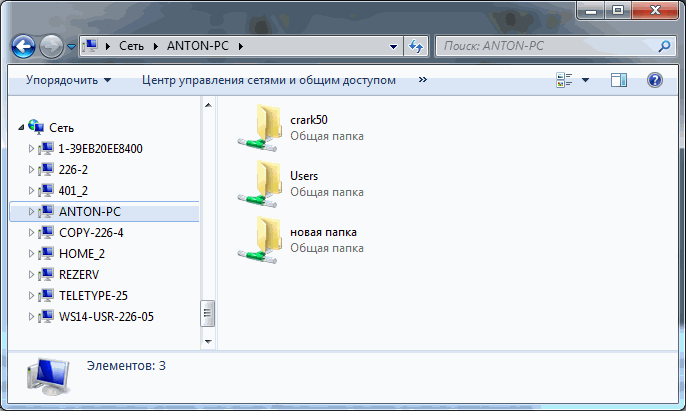
நீங்கள் அதைப் பார்க்கலாம், ஆனால் இங்கிருந்து கட்டுப்படுத்த வசதியாக இல்லை. இதற்கென தனி கருவி உள்ளது.
துவக்குவோம்கணினி மேலாண்மை பயன்பாடு

கணினி மேலாண்மை சாளரத்தில், கன்சோல் மரத்தில் இடதுபுறத்தில், பகிரப்பட்ட கோப்புறைகள் உருப்படியை விரிவுபடுத்தி, பகிரப்பட்ட வளங்களைத் தேர்ந்தெடுக்கவும். மையத்தில் உள்ள அட்டவணை உங்களின் பகிரப்பட்ட ஆதாரங்கள் அனைத்தையும் காண்பிக்கும், மேலும் அவற்றில் ஏதேனும் அணுகலைப் பகிர்வதை இங்கே நிறுத்தலாம்
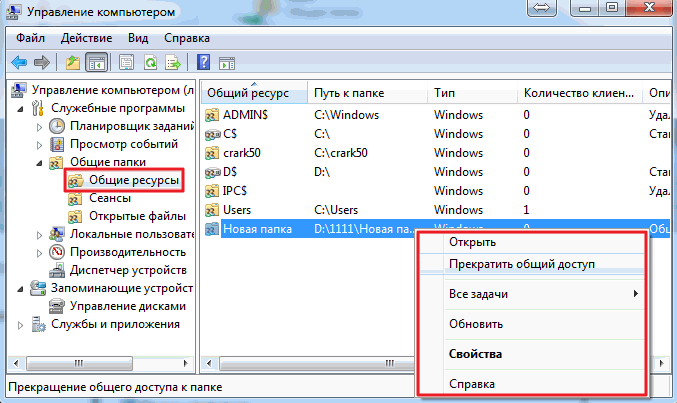
பகிரப்பட்ட வளங்கள் பிரிவில் இருந்து அணுகலைத் திறக்கலாம். இதைச் செய்ய, செயல் மெனுவைத் திறந்து புதிய பகிர்வைத் தேர்ந்தெடுக்கவும்...

பகிரப்பட்ட ஆதாரங்களை உருவாக்குவதற்கான வழிகாட்டி திறக்கும், வழிமுறைகளைப் பின்பற்றி நீங்கள் கோப்புறையை விரிவாக்குவீர்கள்

இயல்பாக, நூலகங்கள் படிக்க மட்டுமே எனப் பகிரப்படும். எக்ஸ்ப்ளோரரில் இருந்து எழுதுவதற்கான அணுகலையும் நீங்கள் வழங்கலாம். எக்ஸ்ப்ளோரர் வழிசெலுத்தல் பகுதியில் விரும்பிய நூலகத்தைத் தேர்ந்தெடுத்து, சூழல் மெனுவை அழைத்து, பகிர்தல் மற்றும் முகப்புக் குழுவைத் தேர்ந்தெடுக்கவும் (படிக்கவும் எழுதவும்)

இந்த எளிய வழியில் உங்கள் கணினி வளங்களை வீட்டிலேயே திறக்கலாம் மற்றும் மறுக்கலாம் விண்டோஸ் குழு 7.
முடிவுரை
இந்த கட்டுரையில், அமைப்பு எவ்வாறு செய்யப்படுகிறது என்பதை என்னால் தெளிவாக விளக்க முடிந்தது என்று நம்புகிறேன். விண்டோஸ் நெட்வொர்க் 7. ஒரே நெட்வொர்க்கில் பணிபுரியும் வகையில் கணினிகளை உள்ளமைத்து, ஒரு வீட்டுக் குழுவை உருவாக்கி, பல்வேறு கணினி ஆதாரங்களுக்கான அணுகலை வழங்குவது மற்றும் மறுப்பது எப்படி என்பதைக் கற்றுக்கொண்டோம். கொள்கையளவில், இது போதுமானதாக இருக்க வேண்டும். ஆன்லைனில் பணிபுரியும் போது அதிக பாதுகாப்பை உறுதிப்படுத்த சில பரிந்துரைகளைச் சேர்ப்பது மட்டுமே எஞ்சியுள்ளது.
- எல்லா விண்டோஸ் புதுப்பிப்புகளையும் எப்போதும் நிறுவவும். குறிப்பாக முக்கியமானவை. ஆப்பரேட்டிங் சிஸ்டத்தில் உள்ள பல்வேறு இடைவெளிகளை மூடுவதற்கும் ஒரு குழுவினர் பணியாற்றி வருகின்றனர்.
- சுற்றளவைக் கட்டுப்படுத்த ஃபயர்வாலைப் பயன்படுத்தவும்
- ஃபயர்வாலை உடைக்கும் அனைத்தும் அழிக்கப்படும் வகையில் உங்கள் கணினியில் வைரஸ் தடுப்பு மருந்தைப் பயன்படுத்தி உடனடியாகப் புதுப்பிக்கவும்
ஒருவேளை அவ்வளவுதான். கருத்துகளில் கேள்விகள் மற்றும் பரிந்துரைகளை எழுதுங்கள்.
கட்டுரையைப் பகிர்ந்தமைக்கு நன்றி சமூக வலைப்பின்னல்களில். வாழ்த்துகள்!
கிட்டத்தட்ட ஒவ்வொரு வீட்டிலும் குறைந்தது ஒரு கணினி உள்ளது என்பது செய்தி அல்ல. ஆனால் நீங்கள் அமைதியான வாழ்க்கையை விரும்பினால், அவற்றில் குறைந்தது இரண்டு இருக்க வேண்டும். என் விஷயத்தில், இரண்டு கணினிகள் உள்ளன: ஒரு டெஸ்க்டாப் மற்றும் என் லேப்டாப்.விரைவில் அல்லது பின்னர் ஒரு வீட்டுக் குழுவை உருவாக்க வேண்டிய அவசியம் எழுகிறது. எல்லாவற்றிற்கும் மேலாக, நீங்கள் பிரிண்டரைப் பகிர வேண்டும், கோப்புகளைப் பகிரலாம் அல்லது நெட்வொர்க்கில் கேம்களை விளையாட வேண்டும் - ஒவ்வொருவருக்கும் அவரவர் தேவைகள் உள்ளன.
எனவே, இன்றைய கட்டுரையில் தலைப்பு விரிவாக விவாதிக்கப்படும்:வீட்டுக் குழுவை எவ்வாறு உருவாக்குவது.
தொடங்குவதற்கு, எங்களுக்கு இரண்டு கணினிகள் தேவைப்படும், ஆனால் நீங்கள் இங்கு வந்திருந்தால், இதில் பெரும்பாலானவை ஏற்கனவே கிடைக்கின்றன.
கணினிகளை எண்கள் மூலம் அழைப்போம், முதலில் கணினி 1, மற்றும் இரண்டாவது கணினி 2. இது ஏன் என்று உங்களுக்குப் புரியும்.
உருவாக்கம்
1. இப்போது கணினி 1 இல் நாம் செல்கிறோம் தொடங்கு — கண்ட்ரோல் பேனல் — நெட்வொர்க் மற்றும் பகிர்வு மையம்

2. புள்ளிக்குச் செல்லுங்கள் HomeGroup மற்றும் பகிர்வு விருப்பங்களைத் தேர்ந்தெடுப்பது

3. நீங்கள் பார்க்க முடியும் என, இன்னும் நெட்வொர்க் இல்லை, எனவே பொத்தானை அழுத்தவும் வீட்டுக் குழுவை உருவாக்கவும்
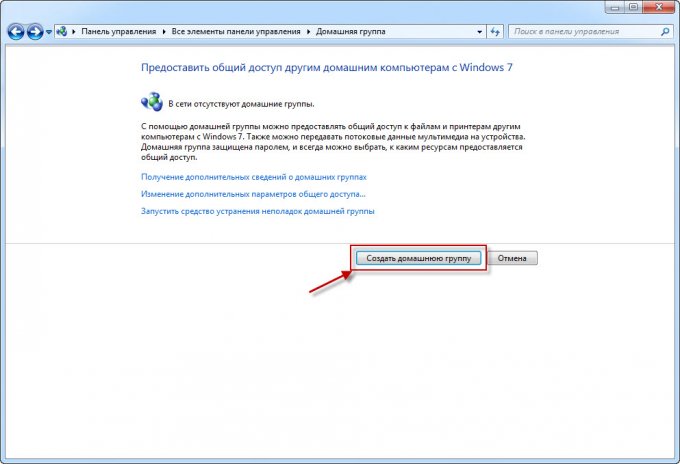
4. அடுத்த சாளரத்தில், நீங்கள் வேண்டும் பெட்டிகளை சரிபார்க்கவும், சரியாக என்ன பகிரப்படும். எனவே, பெரும்பாலான சந்தர்ப்பங்களில், எல்லாவற்றையும் அப்படியே விட்டுவிட்டு கிளிக் செய்யவும் மேலும்.

5. இப்போது உங்களிடம் உங்கள் ஹோம்க்ரூப் பாஸ்வேர்ட் இருக்கும், அதை எழுதி அல்லது புகைப்படம் எடுத்து கிளிக் செய்யவும் தயார்.

இணைப்பு
சரி, ஹோம் க்ரூப் உருவாக்கப்பட்டது, இப்போது இணைக்க வேண்டியதுதான். இப்போது செயல்கள் கணினி 2 இல் நடைபெறும்.
1. உருவாக்கம் பகுதியின் முதல் இரண்டு புள்ளிகளை மீண்டும் செய்யவும். (நான் உங்களுக்கு நினைவூட்டுகிறேன், இரண்டாவது கணினியில் எல்லாம் நடக்கும்)
2. இப்போது நாம் ஏற்கனவே ஒரு சாளரத்தைக் காண்கிறோம், அதில் நாம் முன்பு உருவாக்கப்பட்ட குழுவில் சேரலாம். கிளிக் செய்யவும் சேரும்.

3. பிற வீட்டுக் குழு பயனர்களுக்கு நாங்கள் வழங்க விரும்பும் உருப்படிகளைத் தேர்ந்தெடுக்கவும் - மேலும்.
விண்டோஸ் 7 இன் வருகையுடன், "ஹோம்குரூப்" போன்ற ஒரு கருத்து எழுந்தது, இது ஆரம்பத்தில் இருந்தது விண்டோஸ் பதிப்புகள்இல்லை. அத்தகைய குழுவை உருவாக்கும் திறன், ஸ்டார்டர் மற்றும் ஹோம் பேசிக் தவிர, விண்டோஸின் கிட்டத்தட்ட எல்லா பதிப்புகளிலும் கிடைக்கிறது. OS ஐ நிறுவும் போது, முதலில் பதிவு செய்யும் நபர் உள்ளூர் நெட்வொர்க்கணினி அத்தகைய குழுவை உருவாக்க முடியும். ஏற்கனவே ஒன்று இருந்தால், சாதனத்தை அதனுடன் இணைக்க கணினி கேட்கும்.
வீட்டுக் குழு அம்சங்கள்
இந்த குழு இந்த OS இல் இயங்கும் பல சாதனங்களை ஒன்றிணைக்கிறது, இது ஒருவருக்கொருவர் கோப்புகளை பரிமாறிக்கொள்ள அனுமதிக்கிறது: மீடியா கோப்புகள், வீடியோக்கள் மற்றும் படங்கள். அத்தகைய நெட்வொர்க் கொண்ட சாதனங்களின் எண்ணிக்கை ஒரு பொருட்டல்ல. கோப்பு பகிர்வுக்கு கூடுதலாக, ஹோம்குரூப் நல்லது, ஏனெனில் இது வயர்லெஸ் இணையத்தை விநியோகிக்கிறது மற்றும் எந்த சாதனமும் அதனுடன் இணைக்க முடியும், Wi-Fi திசைவிஅது தேவையில்லை.
மேலும், இந்தக் குழுவில் உள்ள கணினிகள் ஒரே கணினி நெட்வொர்க்குடன் இணைக்கப்பட்ட அச்சுப்பொறிகள் மற்றும் தொலைநகல்களுக்கான அணுகலைக் கொண்டுள்ளன.
வீட்டுக் குழுவை உருவாக்க நீங்கள் என்ன செய்ய வேண்டும்
அதை வைத்திருக்கும் அனைத்து சாதனங்களும் இருக்க வேண்டும் விண்டோஸ் அமைப்புபதிப்பு 7 உள்ளூர் இலிருந்து தொடங்குகிறது வைஃபை நெட்வொர்க்திசைவி, கேபிள் வழியாக அனைத்து கணினிகளின் நேரடி இணைப்பு அல்லது மெய்நிகர் நெட்வொர்க்ஹைப்பர்வைசரால் வழங்கப்பட்டது.
வீட்டுக் குழுவை உருவாக்கவும்
"START" சென்று "கண்ட்ரோல் பேனல்" திறக்கவும். பின்னர் "நெட்வொர்க் மற்றும் இன்டர்நெட்" என்பதைத் தேர்ந்தெடுத்து "முகப்பு குழு" பிரிவில் கிளிக் செய்யவும்.
நிறுவிய பின் என்றால் விண்டோஸ் நிரல்கள்நெட்வொர்க்கின் கண்டுபிடிப்பு மற்றும் பகிர்தல் செயல்படுத்தப்பட்டது, ஒரு குழுவை அமைக்கும் செயல்முறை எளிதாக இருக்கும், மேலும் நீங்கள் பாதுகாப்பாக "வீட்டுக் குழுவை உருவாக்கு" என்பதைக் கிளிக் செய்யலாம். ஆனால் உங்கள் சாதனத்தில் வேறு உரிமையாளர் இருந்தால் மற்றும் நிரல் மாற்றப்படவில்லை என்றால், நீங்கள் "பகிர்வு அமைப்புகளை மாற்றவும்" வேண்டும்.
விரும்பிய பொத்தானைக் கிளிக் செய்க:

"தனிப்பட்ட (தற்போதைய சுயவிவரம்)" தாவலைத் திறந்து விருப்பங்களைச் செயல்படுத்தவும்:

பயனர்களுக்கு அணுகலை எளிதாக்க மற்றும் தொடர்ந்து கடவுச்சொல்லை உள்ளிட வேண்டிய அவசியமில்லை, பின்வருவனவற்றைச் செய்யுங்கள்: "அனைத்து நெட்வொர்க்குகள்" தாவலைத் திறந்து, "கடவுச்சொல்-பாதுகாக்கப்பட்ட பகிர்வை முடக்கு" விருப்பத்தை செயல்படுத்தி மாற்றங்களைச் சேமிக்கவும்.
"முகப்புக் குழு" சாளரத்திற்குச் சென்று, "ஒரு வீட்டுக் குழுவை உருவாக்கு" மற்றும் "அடுத்து" என்பதைக் கிளிக் செய்யவும்.
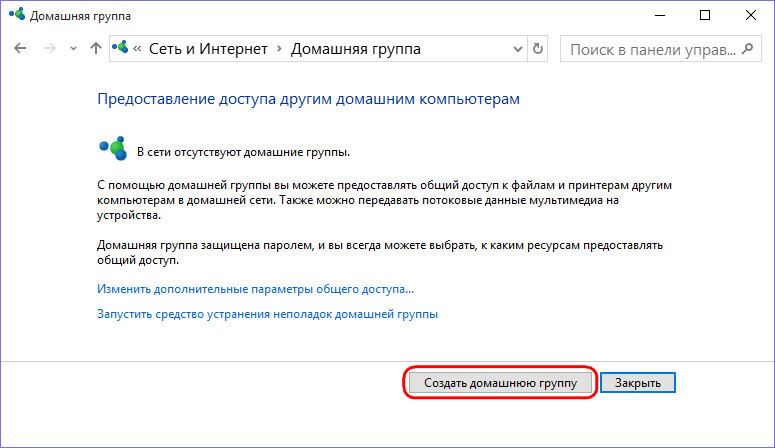
"ஆவணங்கள்" அல்லாத கோப்புகளைக் கொண்ட கோப்புறைகளுக்கான பகிரப்பட்ட அணுகலுடன் ஒரு சாளரத்தைப் பார்க்கிறோம், ஆனால் தேவைப்பட்டால், அதற்கான அணுகலையும் திறக்கிறோம் அல்லது விரும்பியபடி சிலவற்றை அகற்றுவோம். "அடுத்து" என்பதைக் கிளிக் செய்யவும்.
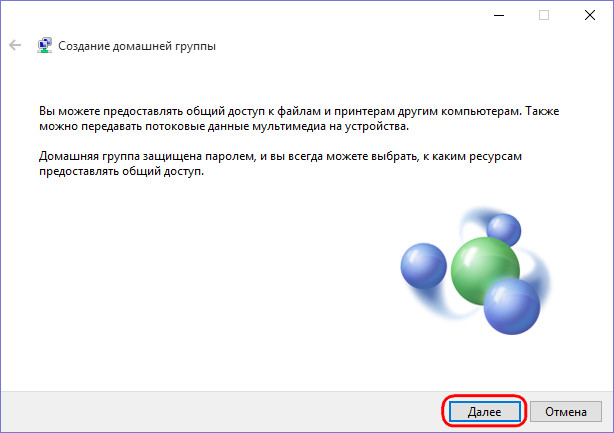
திறக்கும் சாளரத்தில், கணினி உருவாக்கிய கடவுச்சொல்லைக் காண்கிறோம். பகிர்வு கட்டமைக்கப்பட்ட பிரதான கணினியில் மட்டுமே இது உருவாக்கப்பட்டது. நீங்கள் இணைக்க விரும்பும் சாதனத்தின் கணினியில் இந்த கடவுச்சொல்லை உள்ளிட வேண்டும்.

அனைத்து. "முடி" என்பதைக் கிளிக் செய்யவும். வீட்டுக் குழு உருவாக்கப்பட்டது.
சேர, நாங்கள் அதே பாதைகளைப் பின்பற்றுகிறோம், "சேர்" என்பதைக் கிளிக் செய்து, கடவுச்சொல்லை உள்ளிட்டு "முடிந்தது".
வீட்டுக் குழுவை அமைக்க, உங்களிடம் வீட்டு நெட்வொர்க் இருக்க வேண்டும். ஹோம் குரூப் என்பது ஏற்கனவே உள்ள நெட்வொர்க்கில் கோப்புகள் மற்றும் பிரிண்டர்களைப் பகிர்வதற்கான சூழலாகும். முதலில், கண்ட்ரோல் பேனலில் உள்ள நெட்வொர்க் மற்றும் பகிர்வு மையத்தில், தற்போதைய நெட்வொர்க் இருப்பிடம் ஹோம் நெட்வொர்க்காக அமைக்கப்பட்டுள்ளதா என்பதைச் சரிபார்க்க வேண்டும். ஹோம் குரூப் வீட்டு நெட்வொர்க்குகளில் மட்டுமே வேலை செய்யும் என்பதால் இது அவசியம். நெட்வொர்க் இருப்பிடத்தை மாற்ற, தற்போதைய விருப்பத்தை கிளிக் செய்து, வேறு ஏதேனும் ஒன்றைத் தேர்ந்தெடுக்கவும். (இருப்பினும், பொது நெட்வொர்க்கிற்கான முகப்பு நெட்வொர்க் அமைப்பை நீங்கள் அமைக்கக்கூடாது. இது பொதுவாக பாதுகாப்பானது அல்ல.)
அரிசி. 1. உங்கள் நெட்வொர்க் இருப்பிடத்தைக் கண்டறிய நெட்வொர்க் மற்றும் பகிர்வு மையத்தைத் திறக்கவும்
உங்கள் வீட்டுக் குழுவில் கணினிகளை மட்டுமே சேர்க்க முடியும். விண்டோஸ் கட்டுப்பாடு 7 (Windows 7 Starter மற்றும் Windows 7 Home Basic பதிப்புகளுடன், நீங்கள் ஏற்கனவே உள்ள ஹோம்குரூப்பில் சேரலாம், ஆனால் உங்களால் சொந்தமாக உருவாக்க முடியாது). மணிக்கு விண்டோஸ் நிறுவல் 7 உங்கள் ஹோம் நெட்வொர்க் கம்ப்யூட்டரில், ஹோம் குரூப் தானாக கட்டமைக்கப்படும். பணியிட மடிக்கணினியை (கார்ப்பரேட் டொமைனில் உள்ளது) ஹோம்க்ரூப்புடன் இணைத்தாலும், பிற பயனர்களுடன் கோப்புகளையும் பிரிண்டர்களையும் பகிரலாம்.
புதிய விண்டோஸ் 7 ஓஎஸ்ஸில், மைக்ரோசாப்ட் புரோகிராமர்கள் நம்பகமான பாதுகாப்பு அமைப்பை ஒருங்கிணைத்து, பகிரப்பட்ட கோப்புறைகளை உருவாக்குவதற்கான எளிய இடைமுகத்துடன் இணைத்தனர்.
ஹோம்குரூப் அம்சமானது, சில நிமிடங்களில் அல்லது வினாடிகளில் பகிரப்பட்ட கோப்புறைகளை உருவாக்க உங்களை அனுமதிக்கிறது, உள்ளூர் நெட்வொர்க் பயனர்களுக்கு அணுகக்கூடியது மற்றும் கடவுச்சொல் மூலம் பாதுகாப்பாக பாதுகாக்கப்படுகிறது. இந்த அம்சம் விண்டோஸ் 7 இன் அனைத்து பதிப்புகளிலும் கிடைக்கிறது.
இருப்பினும், Starter மற்றும் Home Basic இன் கீழ் பதிப்புகளில், பயனர் ஏற்கனவே உள்ள ஹோம் குழுவில் மட்டுமே சேர முடியும், ஆனால் ஒன்றை உருவாக்க முடியாது.
> வீட்டுக் குழுவில் சேரவும் அல்லது உருவாக்கவும்
வீட்டுக் குழுவை உருவாக்க, கட்டுப்பாட்டுப் பலகத்தில் "முகப்புக் குழு" உருப்படியைத் திறந்து பொத்தானைக் கிளிக் செய்ய வேண்டும் - முகப்புக் குழுவை உருவாக்கவும். பின்னர் வீட்டில் உள்ள ஒவ்வொரு கணினியையும் வீட்டுக் குழுவில் சேர்க்கவும் (இது ஒவ்வொரு கணினியிலும் தனித்தனியாக செய்யப்பட வேண்டும்). இதைச் செய்ய, கட்டுப்பாட்டுப் பலகத்தில் "முகப்புக் குழு" உருப்படியைத் திறந்து - சேர் என்பதைத் தேர்ந்தெடுக்கவும். (நெட்வொர்க் மற்றும் ஷேரிங் சென்டரில் உள்ள ஹோம்குரூப்பை தேர்ந்தெடு மற்றும் பகிர்தல் விருப்பங்களை கிளிக் செய்வதன் மூலமும் ஹோம்க்ரூப்பை அணுகலாம்.)

அரிசி. 2. வீட்டுக் குழுவை உருவாக்கவும்
உங்கள் முகப்புக் குழுவை அணுகுவதற்கு ஒற்றை கடவுச்சொல் பயன்படுத்தப்படுகிறது, இது உருவாக்குவதையும் அதனுடன் இணைப்பதையும் பெரிதும் எளிதாக்குகிறது.
இந்த கணினிகளில் உள்ள கோப்புறைகள் ஒவ்வொரு கணினியிலும் அணுகக்கூடியதாக இருக்க, நீங்கள் அவற்றில் ஒன்றில் மட்டுமே HomeGroup Setup Wizard ஐ இயக்க வேண்டும்.
நெட்வொர்க்கில் ஹோம்க்ரூப் உருவாக்கப்படவில்லை என்றால் மட்டுமே இந்த சாளரம் தோன்றும் என்பதை நினைவில் கொள்ளவும். இல்லையெனில், கணினி ஏற்கனவே இருக்கும் குழுவில் மட்டுமே சேர முடியும்; ஒரே சப்நெட்டில் இரண்டு வீட்டுக் குழுக்களை உருவாக்குவது சாத்தியமில்லை.
பின்னர், “வீட்டுக் குழுவை உருவாக்கு” என்பதைக் கிளிக் செய்த பிறகு, முகப்புக் குழுவில் உள்ள பயனர்களுடன் பயனர் எந்த வகையான தனிப்பட்ட உள்ளடக்கத்தைப் பகிர விரும்புகிறார் என்பதை கணினி கேட்கும்.
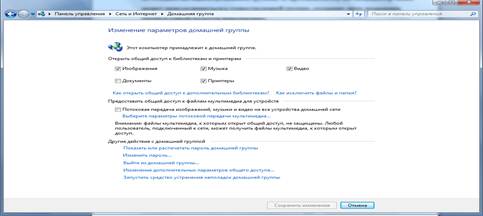
அரிசி. 3. வீட்டுக் குழு அமைப்புகளை மாற்றவும்
பொருத்தமான பகிரப்பட்ட கோப்புறைகளைத் தேர்ந்தெடுத்த பிறகு, கணினி தானாகவே வீட்டுக் குழுவிற்கான கடவுச்சொல்லை உருவாக்கும் மற்றும் அமைவு வழிகாட்டி முடிக்கப்படும். வீட்டு நெட்வொர்க் பயனர்கள் தானாகவே வீட்டுக் குழுவில் சேர்க்கப்படுவார்கள் என்று இது அர்த்தப்படுத்துவதில்லை. முகப்புக் குழுவில் சேர அல்லது அதற்குச் சொந்தமான கோப்புகள் மற்றும் பிரிண்டர்களைப் பார்த்து அணுகுவதற்கு அவர்கள் கடவுச்சொல்லை வைத்திருக்க வேண்டும்.
ஆரம்பத்தில் "HomeGroup" வழங்கிய கடவுச்சொல்லை பின்னர் விருப்பப்படி மாற்றிக்கொள்ளலாம். ஹோம்க்ரூப் பாஸ்வேர்டை மாற்றினால், அதை ஒரு கணினியில் உள்ளிடும்போது, குழுவில் உள்ள மற்ற எல்லா கணினிகளிலும் தானாகவே மாற்றப்படும். வீட்டுக் குழுவிற்கான கடவுச்சொல்லை நீங்கள் மறந்துவிட்டாலும், வீட்டுக் குழுவில் உள்ள எந்த கணினியிலும் அதைப் பார்க்கலாம். இதைச் செய்ய, தொடக்க பொத்தானைக் கிளிக் செய்து கண்ட்ரோல் பேனலுக்குச் சென்று, தேடல் பெட்டியில் ஹோம்க்ரூப் என தட்டச்சு செய்து, ஹோம்க்ரூப்பைக் கிளிக் செய்து, பின்னர் ஹோம்க்ரூப் கடவுச்சொல்லைக் காட்டு அல்லது அச்சிட என்பதைத் தேர்ந்தெடுக்கவும்.
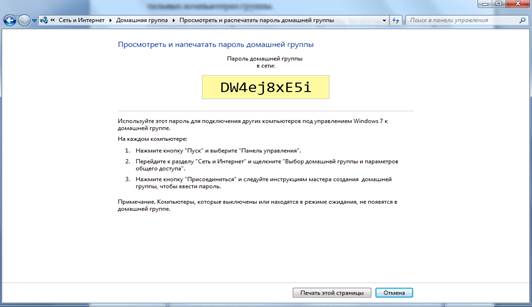
அரிசி. 4. கடவுச்சொல்லை உருவாக்கி, வழிகாட்டியை முடிக்கவும்
இப்போது ஹோம்க்ரூப் உருவாக்கப்பட்ட பிசியின் சப்நெட்டின் ஒரு பகுதியாக இருக்கும் எந்த கணினியும் ஏற்கனவே இருக்கும் குழுவில் சேரலாம்.
இணைப்பிற்கு அடுத்துள்ள நெட்வொர்க் மற்றும் பகிர்வு மையத்தில் "சேர்வதற்குத் தயார்" என்ற வரி தோன்றியவுடன், கணினியை ஏற்கனவே உள்ள ஹோம்க்ரூப்பில் இணைக்க முடியும்.

அரிசி. 5. வீட்டுக் குழுவில் சேருதல்
"சேர்" பொத்தானைக் கிளிக் செய்த பிறகு, பயனர் பகிர்வதற்கான கோப்புறைகளைத் தேர்ந்தெடுக்க வேண்டும், பின்னர் கணினி முகப்புக் குழு கடவுச்சொல்லைக் கேட்கும். ஹோம்க்ரூப்பில் உள்ள எந்த கணினியிலும் ஹோம்க்ரூப் கடவுச்சொல்லை பார்க்க முடியும் என்பதை மீண்டும் கவனத்தில் கொள்ள வேண்டும்.
அதாவது, ஒரு பரவலாக்கப்பட்ட கடவுச்சொல் விநியோக அமைப்பு பயன்படுத்தப்படுகிறது, இது கணினிகள் அடிக்கடி அணைக்கப்படும் வீட்டு நெட்வொர்க்குகளில் பணியை எளிதாக்குகிறது.
ஹோம்க்ரூப்பில் வெற்றிகரமாக இணைந்த பிறகு, ஒவ்வொரு கணினியும் எக்ஸ்ப்ளோரரில் ஹோம்க்ரூப் கம்ப்யூட்டர்கள் வரிசையைக் கொண்டிருக்கும். இது மெய்நிகர் நெட்வொர்க்கின் ஒரு பகுதியாக இருக்கும் கணினிகளைக் கொண்டிருக்கும்.
தேர்ந்தெடுக்கப்பட்ட கணினியில் கிளிக் செய்வதன் மூலம், அந்த கணினியின் அமைப்புகளால் பகிர அனுமதிக்கப்படும் கோப்புறைகளை பயனர் அணுகலாம்.
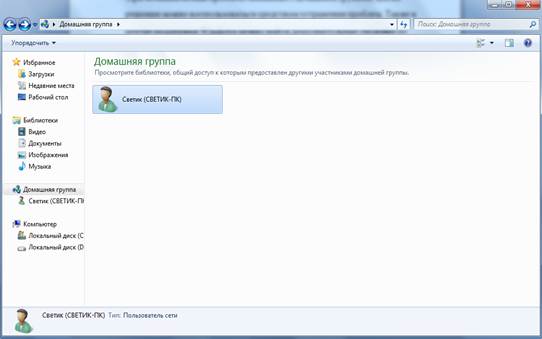
அரிசி. 6. வீட்டுக் குழு
எல்லா நெட்வொர்க் பயனர்களுக்கும் அதே விதிகள் இயல்பாகவே பொருந்தும் என்பதையும் நீங்கள் கவனிக்க வேண்டும். எனவே, மேலும் விரிவான கட்டுப்பாட்டுக்கு பகிரப்பட்ட கோப்புறைகள்நீங்கள் விரும்பும் கோப்புறையின் பகிர்வு பண்புகளில் தேவையான அளவுகோல்களை நீங்கள் குறிப்பிட வேண்டும்.
பகிர்வது மற்றவருடன் நன்றாக செல்கிறது புதிய அம்சம்விண்டோஸ் 7 - நூலகங்களை உருவாக்குதல். ஒரு பயனர் தனது நூலகத்தைப் பகிர்ந்து கொண்டால், மற்ற பயனர்கள் அதில் உள்ள எல்லா கோப்புகளையும் அணுகலாம். இது கோப்புறைகள் மற்றும் நூலகங்களை மட்டுமல்லாமல், அச்சுப்பொறிகள் மற்றும் பலசெயல்திறன் சாதனங்களையும் அணுக உங்களை அனுமதிக்கிறது.
HomeGroup இல் நீங்கள் சிக்கல்களைச் சந்தித்தால், அவற்றைத் தீர்க்க பிழையறிந்து திருத்தும் கருவியைப் பயன்படுத்தலாம். மையத்திலும் விண்டோஸ் ஆதரவு HomeGroup ஐப் பயன்படுத்தும் போது நீங்கள் சந்திக்கும் சிக்கல்களுக்கான கூடுதல் சரிசெய்தல் தகவலை நீங்கள் காணலாம்
